ปิดใช้งานการแจ้งเตือน OneDrive ในวันนี้ใน Windows 10
คุณสามารถปิดใช้งานการแจ้งเตือนของ OneDrive On This Day ใน Windows 10 ได้ หากคุณไม่พอใจที่จะเห็น ฟีเจอร์ On This Day จะเตือนคุณถึงรูปภาพและวิดีโอที่จัดเก็บไว้ใน OneDrive ของคุณเมื่อหลายปีก่อน มันถูกนำไปใช้เพื่อหวนคิดถึงความทรงจำเก่า
โฆษณา
OneDrive เป็นโซลูชันการจัดเก็บเอกสารออนไลน์ที่สร้างโดย Microsoft ซึ่งมาพร้อมกับบริการฟรีสำหรับ Windows 10 คุณสามารถใช้มันจัดเก็บเอกสารและข้อมูลอื่น ๆ ของคุณทางออนไลน์ในระบบคลาวด์ นอกจากนี้ยังมีการซิงโครไนซ์ข้อมูลที่เก็บไว้ในอุปกรณ์ทั้งหมดของคุณ
เมื่อคุณได้ติดตั้งและใช้งาน OneDrive ใน Windows 10 โปรแกรมจะเพิ่ม a ย้ายไปที่ OneDrive เมนูบริบท คำสั่งที่ใช้ได้สำหรับไฟล์ภายใต้บางตำแหน่งที่รวมอยู่ในโปรไฟล์ผู้ใช้ของคุณ เช่น เดสก์ท็อป เอกสาร ดาวน์โหลด ฯลฯ นอกจากนี้ OneDrive ยังมีฟีเจอร์ "ไฟล์ตามความต้องการ" ที่สามารถแสดงไฟล์ออนไลน์เวอร์ชันตัวยึดตำแหน่งในไดเร็กทอรี OneDrive ในพื้นที่ของคุณ แม้ว่าจะไม่ได้ซิงโครไนซ์และดาวน์โหลดก็ตาม สุดท้าย สำหรับไฟล์ที่คุณจัดเก็บไว้ในโฟลเดอร์ OneDrive คุณสามารถใช้คุณลักษณะประวัติไฟล์ได้
เมื่อคุณใช้ OneDrive ใน Windows 10 โดยใช้บัญชี Microsoft ของคุณ OneDrive จะซิงค์รูปภาพและวิดีโอที่คุณจัดเก็บไว้ในโฟลเดอร์ ไฟล์จะยังอยู่ใน OneDrive > Photos > On this day ในที่สุดคุณจะเห็น an การแจ้งเตือนในวันนี้ บนเดสก์ท็อป Windows ของคุณ
โพสต์นี้จะแสดงวิธีปิดการใช้งาน ความทรงจำ "ในวันนี้" ก็มีอยู่ การแจ้งเตือน OneDrive ใน Windows 10
วิธีปิดใช้งานการแจ้งเตือน OneDrive ในวันนี้ใน Windows 10
- คลิก ไอคอน OneDrive ในซิสเต็มเทรย์เพื่อเปิดการตั้งค่า

- ตอนนี้คลิกที่ ความช่วยเหลือและการตั้งค่า ไอคอนในเมนูลอยของ OneDrive

- สุดท้ายคลิกที่ การตั้งค่า รายการ.

- ยกเลิกการเลือก (ปิดการใช้งาน) the เมื่อความทรงจำของ "วันนี้" มีอยู่ ตัวเลือกบนแท็บการตั้งค่า มันถูกเปิดใช้งาน (ตรวจสอบ) โดยค่าเริ่มต้น
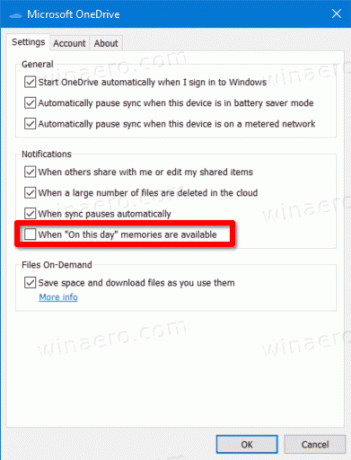
- คลิก ตกลง เพื่อใช้การเปลี่ยนแปลง
คุณทำเสร็จแล้ว คุณสามารถเปิดใช้งานตัวเลือกนี้อีกครั้งได้ทุกเมื่อในภายหลังเพื่อกู้คืนฟังก์ชันนี้
หรือปิดการแจ้งเตือนได้ใน Registry มีตัวเลือกที่เกี่ยวข้องในสาขา HCKU เช่นสำหรับผู้ใช้ปัจจุบัน
ปิดการแจ้งเตือนของ OneDrive ในวันนี้ใน Registry
- เปิด แอพ Registry Editor.
- ไปที่คีย์รีจิสทรีต่อไปนี้:
HKEY_CURRENT_USER\Software\Microsoft\OneDrive\Accounts\Personal. ดูวิธีไปที่คีย์รีจิสทรี ด้วยคลิกเดียว. - ทางด้านขวา แก้ไขหรือสร้างค่า DWORD 32 บิตใหม่ ในวันนี้การแจ้งเตือนรูปภาพปิดการใช้งาน. แม้ว่าคุณจะเป็น รัน Windows 64 บิต คุณยังต้องสร้างค่า DWORD 32 บิต
- ตั้งค่าเป็น 1 เพื่อปิดการแจ้งเตือน "วันนี้"
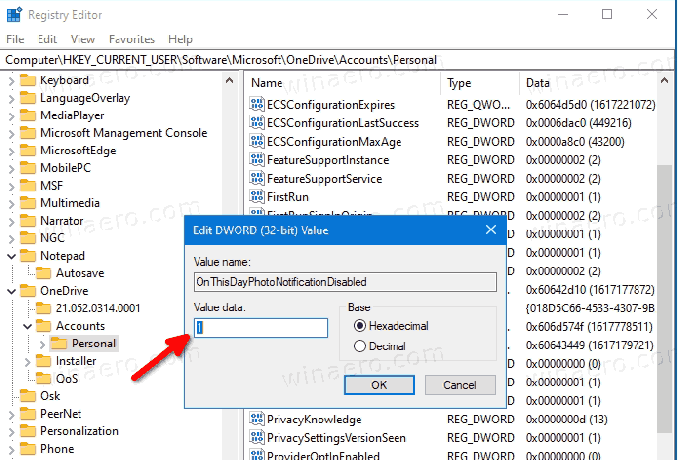
- ข้อมูลค่า 0 จะเปิดใช้งานการแจ้งเตือนต่อไป
คุณทำเสร็จแล้ว
เพื่อประหยัดเวลาของคุณ คุณสามารถดาวน์โหลดไฟล์ Registry ที่พร้อมใช้งานต่อไปนี้ได้
ดาวน์โหลดไฟล์ Registry
ไฟล์ ZIP ประกอบด้วยไฟล์ต่อไปนี้
- ปิดการใช้งาน OneDrive On This Day ความทรงจำที่มีการแจ้งเตือนreg - ไฟล์นี้ปิดใช้งานการแจ้งเตือน
- เปิดใช้งาน OneDrive On This Day ความทรงจำที่มีการแจ้งเตือนreg - เรียกคืนค่าเริ่มต้น
แตกไฟล์เก็บถาวรที่ดาวน์โหลดไปยังโฟลเดอร์ที่คุณต้องการและดับเบิลคลิกที่ไฟล์เพื่อใช้การเปลี่ยนแปลง

